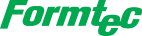폼텍 홈페이지에서 [다운로드]-[디자인 프로 9] 다운로드받아 설치합니다.
* [디자인 프로 9]을 실행하여 참조 :
[도움말]-[초보자 가이드]-[엑셀 및 자료활용]
엑셀 자료를 변환하여 손쉽게 주소를 출력하실 수 있습니다.
* 예제 주소록 : 바탕화면 - 계정명 폴더 - 문서 - Formtec - Appdata - 예제 주소록 참조
(자료변환을 위한 별도 폼이나 양식은 필요 없습니다. 1번째
줄에 각열의 제품을 입력하신 후 2번째 줄부터 데이터 밑으로
순차적으로 들어가 있으시면 됩니다.)
* 엑셀 파일은 형식을 다른이름으로 저장 시 97~2003 통합문서
형식으로 저장해 주세요.
※ 엑셀자료를 활용하여 주소 라벨 만들기
1. [디자인 프로 9]을 실행하고 용지 규격를 선택해 주세요
[자료]에서 [자료관리]를 클릭합니다.
2. 자료관리창에서 [자료 열기]를 클릭합니다.
자료열기창이 뜨면 엑셀 데이터가 있는 위치를 지정한 후,
[열기]버튼을 클릭합니다.
3. [사본으로 저장]창이 뜨면 그냥 저장합니다.
4. 엑셀자료가 올바르게 변환되었는지 확인한 후, 왼쪽 상단
[라벨디자인]을 클릭합니다.
5. 인쇄할 항목 창이 뜨면 필드목록에 있는 필드를 더블 클릭
하거나, [필드추가] 아이콘[>,>>]을 눌러 라벨에 배치
합니다. 필드배치가 끝나면 [확인]버튼을 클릭합니다.
6. 주소용 라벨 안에 적절히 편집(이동, 배치)합니다.
7. 문자열을 1회 클릭하고 [홈]-[글꼴].[맞춤]으로 조정합니다.
8. [홈]에서 [인쇄미리보기]확인 후, [인쇄]버튼을 눌러
출력합니다.
---------------------------------------------------